Sub bahasan : Membuat nomor halaman (Page Number)
Pembahasan ini merupakan sambungan dari pembahasan mengenai “Cara Merubah Tampilan halaman dari Potrait ke Landscape atau sebaliknya” yang mana dalam satu file atau dokumen terdapat tampilan halaman yang portrait dan landscape, dan bagaimana cara kita memberikan penomoran halaman (page number), simak pembahasan berikut:
1.Tampilan halaman pertama berupa portrait dan tampilan halaman kedua berupa landscape
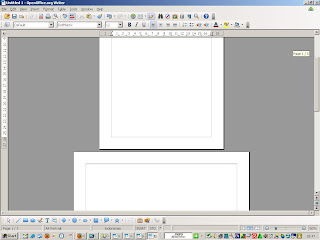
2.Klik menu Insert – Header – pilih All
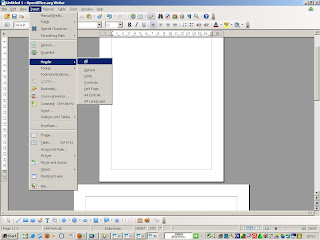
3.Maka dihalaman akan tampil Header
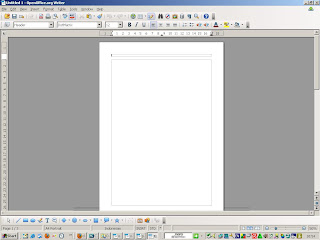
4.dan untuk membuat nomor halaman (page number), klik menu Insert> Fields> Page Number. Pada halaman pertama (portrait) akan muncul hal. 1
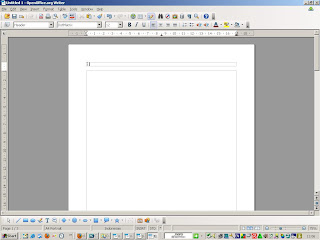
sedangkan pada halaman kedua (landscape) tidak muncul nomor halaman
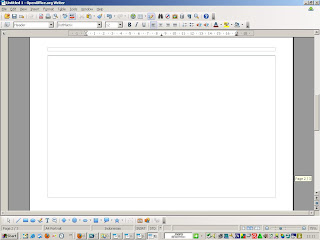
5.Bagaimana cara memberikan nomor halaman pada halaman kedua (landscape) dengan cara; memblok halaman pertama
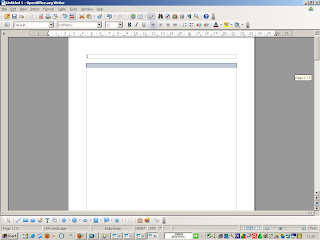
6.Kemudian klik Insert > Manual Break

7.Pilih Type > Page Break dan Style > A4 Landscape klik OK
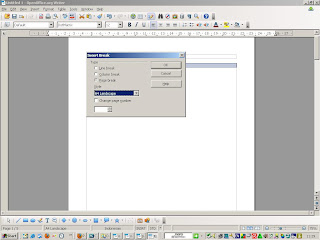
8.Kemudian tempatkan kursor pada header dihalaman kedua, lalu klik Insert> Fields> Page Number
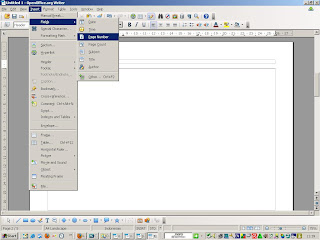
9. dan akan muncul nomor hal. 2
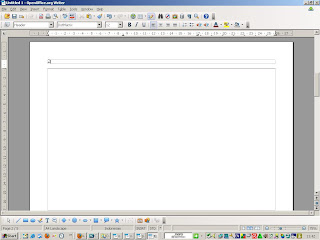
10.Agar nomor halaman berada ditengah maka kita blok nomor halaman 1, lalu klik icon centered
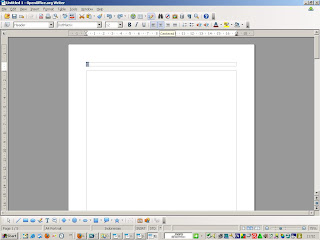
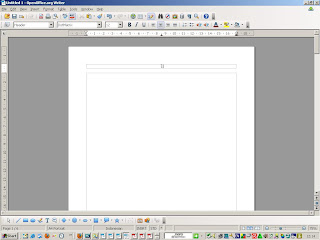
11.dan untuk halaman 2, lakukan pengulangan seperti nomor 10
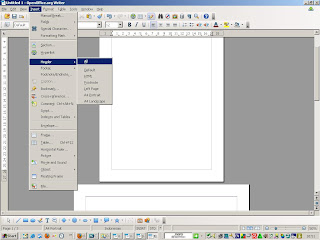
Bila kita membutuhkan penomoran halaman yang tidak dimulai dari angka 1, berikut langkah-langkahnya:
1)Klik menu Insert – Header – pilih All
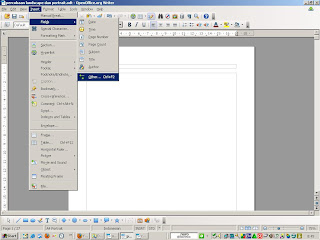
2)Masih dari menu Insert kemudian Pilih Field – Other atau bisa menggunakan jalan p intas
Ctrl + F2 sebagai jalan pintas
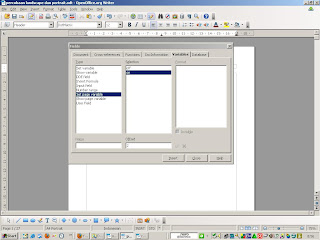
3)Kemudian akan muncul jendela sebagai berikut. Pada tab variabels aktifkan set page variabel dan isi nilai Offset sesuai dengan kebutuhan. Jika nilai offset diberi nilai 2, maka nomor halaman akan dimulai dengan nomor 3, kemudian klik Insert
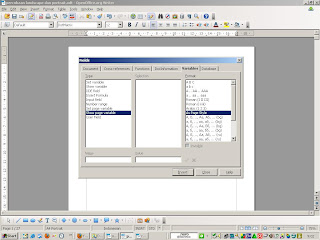
4)Selanjutnya masukkan nomor halaman pada sub menu Show page variabel – As Page Style – dan klik Insert - close
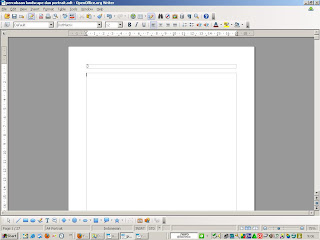
5)Maka penomoran halaman (portrait) akan dimulai dari angka 3, seperti terlihat dalam gambar berikut
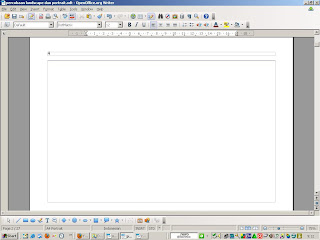
dan pada halaman berikutnya (landscape) akan muncul no halaman 4, dan bila tidak muncul no halamannya, maka ulangi langkah nomor 2 sampai dengan 4.
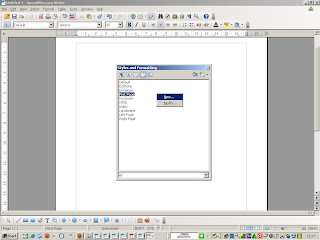
Mengatur Posisi Halaman yang berbeda pada Open Office
Kadang kala kita dituntut mengikuti suatu template tulisan atau laporan yang posisi nomor halamannya berbeda. Sebagai contoh Judul Utama suatu tulisan nomor halamannya diletakkan di bawah-tengah, dan pada halaman lain di letakkan di atas – tengah. Ini adalah contoh kasus yang akan kita bahas.
1.Buka menu Format -Styles and Formatting atau menekan tombol F11. Klik icon Page Styles, kemudian klik kanan dan pilih New
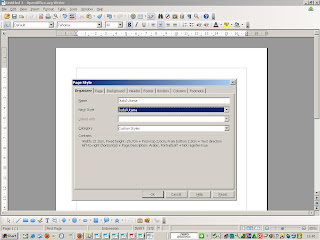
2.kemudian akan terlihat kotak Page Style, kemudian pilih Tab Organizer, lalu kita input pada kolom Name, misalnya Judul Utama, dan pilih Next Style, dengan nama yang sama Judul Utama
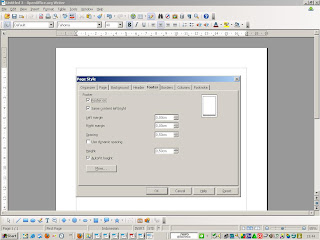
3.Lalu kita klik tab Footer - Footer on, dan klik OK
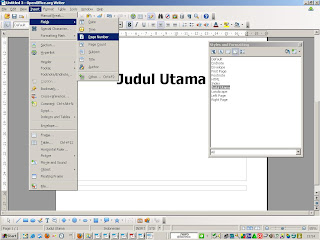
4.Pada jendela Styles and Formatting, klik ganda pada Judul Utama yang baru saja dibuat, maka pada dokumen akan muncul bagian Footer. Tempatkan bagian Footer dengan rata tengah nomor halamannya dengan Insert – Fields – Page Number
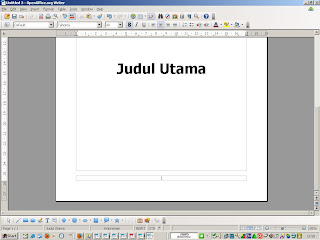
5.Kembali ke jendela Styles and Formatting, kita buat style baru dengan cara seperti diatas dan diberi nama Sub Judul, dan pada Next Style diisi dengan Judul Utama. Pada tab Header, klik Header On, dan klik OK.
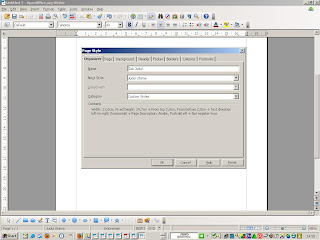
6.Masukkan page number pada bagian header dengan rata tengah. Untuk mengaplikasikan pada halaman judul selanjutnya, misalnya Sub Judul, tempatkan kursor pada akhir bab Judul Utama kemudian pilih Insert – Manual Break..... dan pilih Page Break. Pada bagian Style pilihlah Sub Judul dan klik OK.
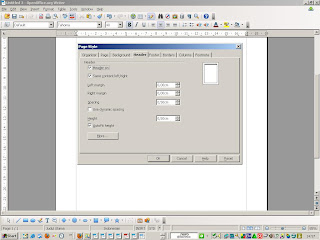
7.Kemudian tempatkan kursor pada Header pada halaman ke dua, klik Insert – Fields – Page Number.
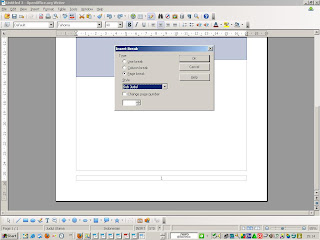
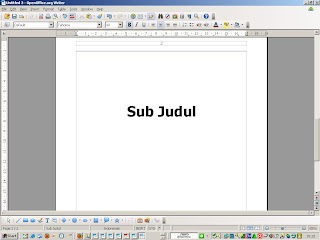
Oleh : Desiani














